Grupa kontakata (ranije se zvala "lista distribucije") predstavlja kolekciju e-adresa. Grupu kontakata možete da koristite za slanje e-poruke ili poziva za sastanak na sve adrese odjednom. Grupe kontakata možete da uključite u poruke, zahteve za zadatke, pozive za sastanak i u drugim grupama kontakata.
Pogledajte uputstva za kreiranje grupe kontakata.
Slanje poruke ili poziva za sastanak grupi kontakata
-
Otvorite Outlook i napravite novu e-poruku ili poziv za sastanak.
-
Ako znate ime grupe kontakata, možete ga otkucati direktno u polju Za. Outlook će vam pokazati potencijalna podudaranja iz adresara.
Možete i da kliknete na dugme Za da biste prikazali dijalog Izbor imena. Otkucajte nekoliko znakova imena grupe kontakata i kliknite na dugme Idi. Grupe kontakata su prikazane podebljanim fontom.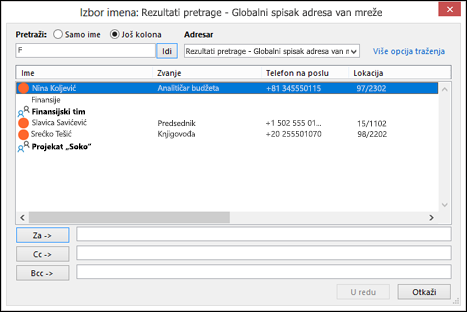
-
Unesite poruku ili temu sastanka, popunite sve druge neophodne informacije, kao što su vremena početka i završetka sastanka, a zatim kliknite na dugme Pošalji.
Slanje e-poruke grupi kontakata u programu Outlook
-
Na vrhu stranice izaberite stavku Nova pošta.
-
U polje Za otkucajte ime grupe kontakata. Na primer, ako šaljete poruku grupama kontakata uređivačima, treba da otkucate "Uređivači". Outlook će vam predstaviti listu izbora iz adresara. Izaberite odgovarajući.
-
Popunite temu i telo e-poruke, a zatim kliknite na dugme Pošalji.
Planiranje sastanka sa grupom kontakata u programu Outlook
-
Na bočnoj tabli izaberite stavku

-
U vrhu stranice izaberite stavku Novi događaj.
-
Popunite detalje sastanka.
-
Ako želite da zakažete sastanak na mreži, izaberite preklopnik Dodaj sastanak na mreži.
Napomena: U zavisnosti od vaše organizacije, preklopnik može da kaže Teams sastanak, Skype sastanak ili Dodavanje sastanka na mreži.
-
U polje Pozovi učesnike otkucajte ime grupe kontakata. Na primer, ako šaljete poruku grupama kontakata uređivačima, treba da otkucate "Uređivači". Outlook će vam predstaviti listu izbora iz adresara. Izaberite odgovarajući.
-
Popunite temu, lokaciju, vreme početka i završetka i telo poziva, a zatim kliknite na dugme Pošalji.
Jesi li иuo za Microsoft 365 grupe ?
Microsoft 365 grupe je sledeći korak u evoluciji lista distribucije i grupa kontakata. Grupe timu daju sopstveni prostor za razgovore, deljene datoteke, događaje planiranja i još mnogo toga. Možete da koristite deljeni kalendar u grupi da biste planirali događaje grupe i upravljali tim događajima. Saznajte više o Microsoft 365 grupe.











